|
把PPT转换成Word其实很简单,在这里我们可以先将PPT转成成RTF格式,而Word程序可以打开RTF格式的文件,这个方法适合我们所有版本的PPT程序包括(2003、2007、2010、2013等等),小编在这里就以PPT2007版本为例来做讲解。 操作步骤 1 首先打开一篇需要被转换的PPT演示文稿,用鼠标单击左上角的“Office按钮”,在弹出的下拉菜单中选择“另存为”选项;
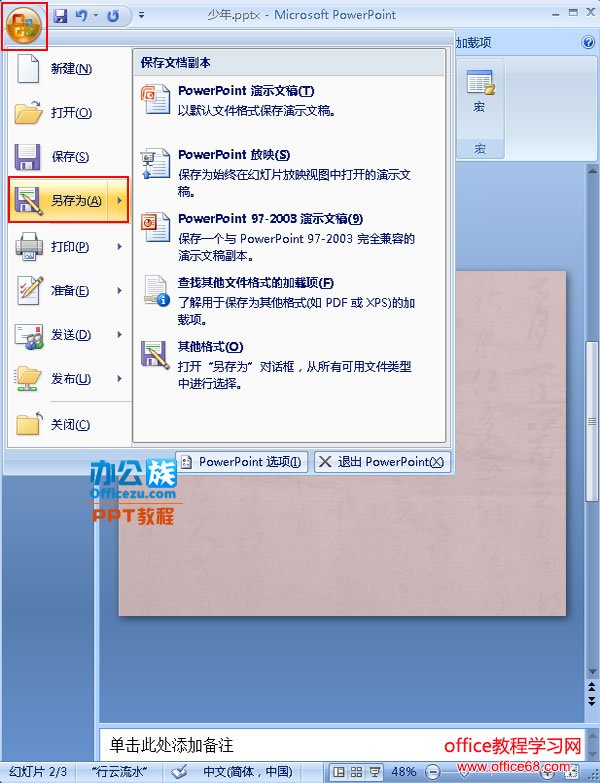 2 在“另存为”的对话框中,单击“保存类型”后面的倒三角按钮,在弹出的下拉菜单中选择“大纲/RTF文件(.rtf)命令";
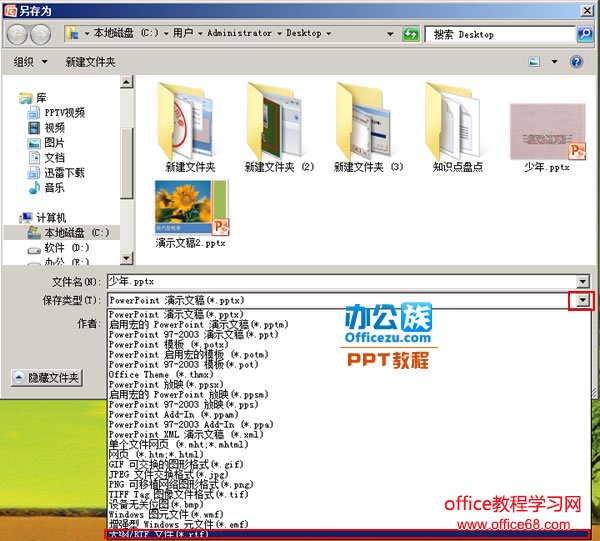 选择rtf格式 3 此时你会发现我们的文件的后缀名已经发生了改变,然后在该对话框中单击“保存”命令;
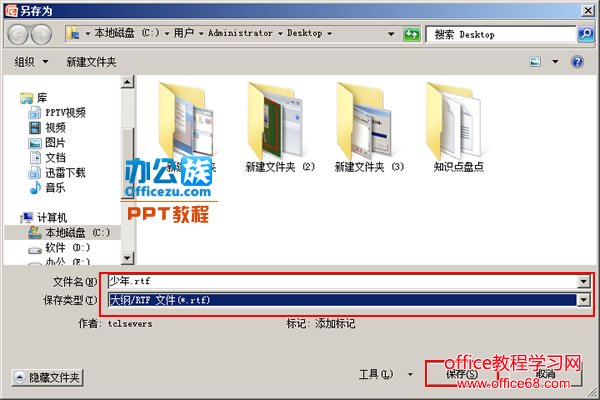 单击保存 4 回到桌面上我们就可以发现刚刚的幻灯片被保存为了“.rtf”的形式;
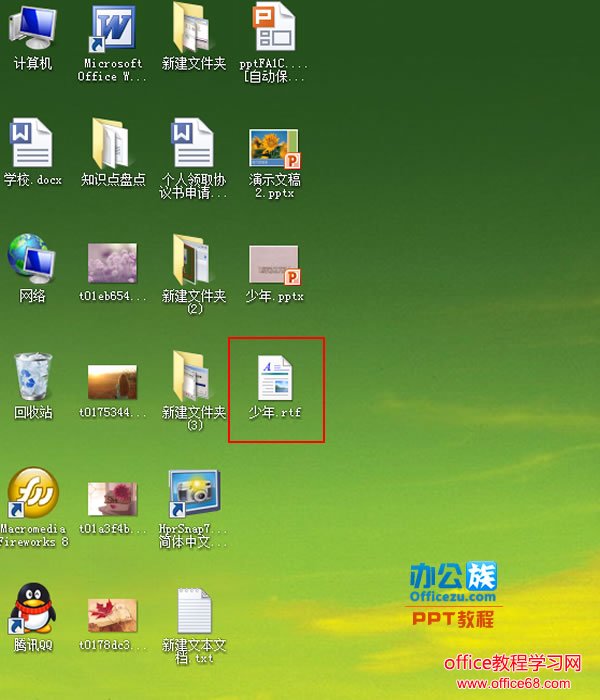 文件被保存为rtf格式 5 打开Word软件,单击左上角的“Office按钮”在弹出的下拉菜单中选择“打开”选项;
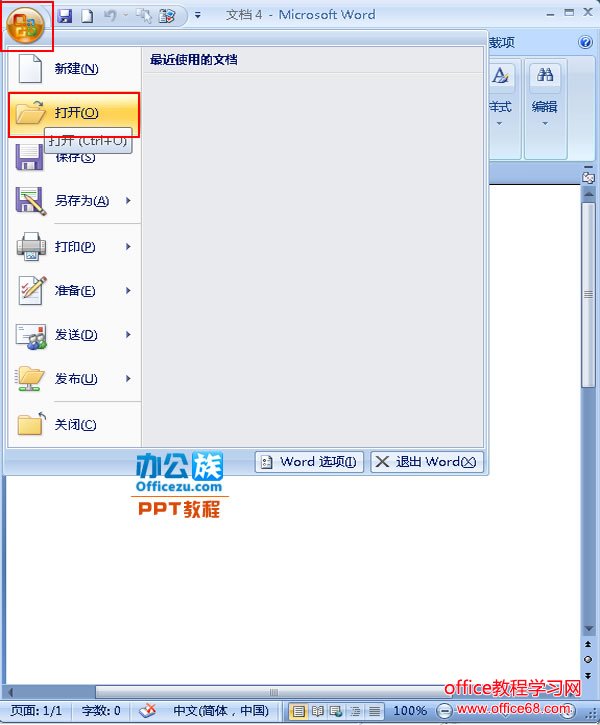 选择打开选项 6 此时会出现一个“打开”的对话框,我们在桌面上找到刚刚被转换成rtf格式的文件,选中之后,单击“打开”选项;
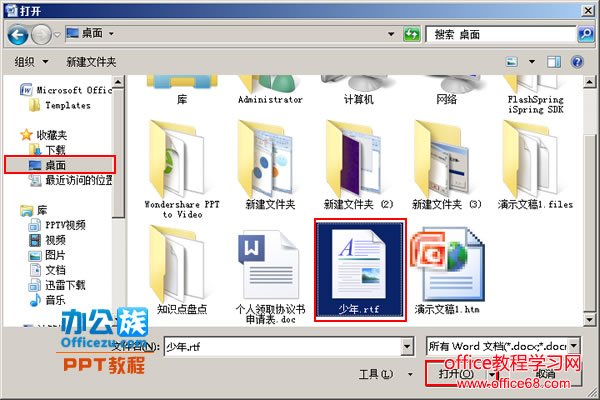 打开rtf文件 7 我们的ppt的内容便会呈现在Word文档中了,效果如下所示;
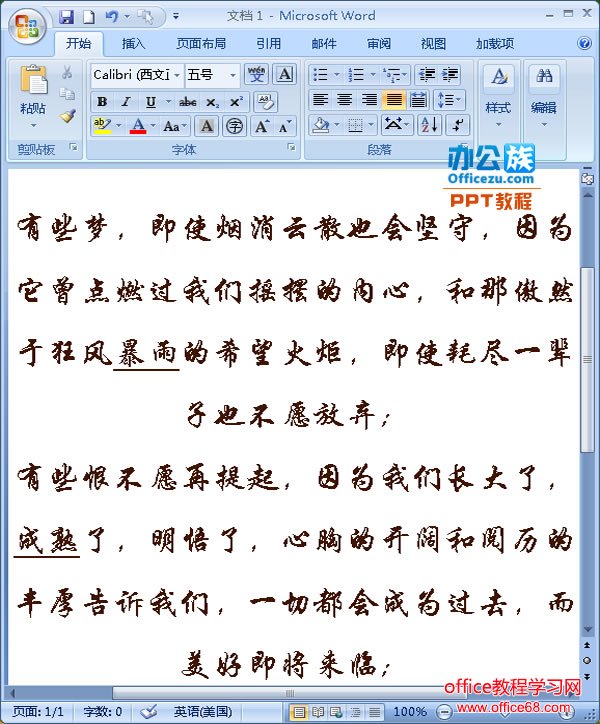 用Word文档打开文件 提示:PPT转换成Word你看懂了吗?我们的Word文档支持rtf,当我们将PPT转换成RTF格式的时候,用Word就可以直接打开啦。 |